
Manchmal nutzen wir auch Computer, um WLAN für die Netzwerkfreigabe zu öffnen, aber manchmal müssen wir das Passwort vergessen, wenn wir WLAN auf Computern unter Win7 vergessen Passwortmethode.
1 Klicken Sie auf das WLAN-Symbol in der unteren rechten Ecke und wählen Sie „Netzwerk- und Freigabecenter öffnen“
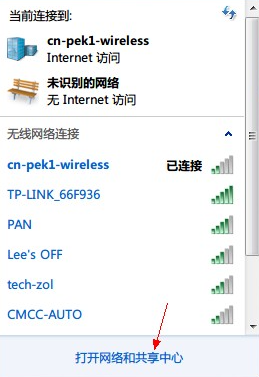
2. Klicken Sie links auf „Verwalten“. „Drahtloses Netzwerk“
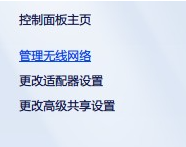
3. Wählen Sie das WLAN aus, das Sie löschen möchten, und klicken Sie auf „Löschen“.
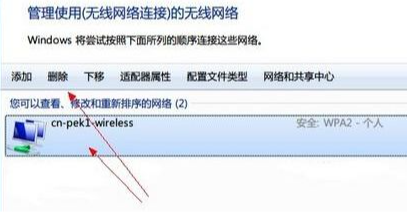
Das obige ist der detaillierte Inhalt vonSo setzen Sie Ihr WLAN-Passwort in Windows 7 zurück. Für weitere Informationen folgen Sie bitte anderen verwandten Artikeln auf der PHP chinesischen Website!
 Ist ein WLAN-Signalverstärker nützlich?
Ist ein WLAN-Signalverstärker nützlich?
 Was bedeutet „Netzwerkzugriff verweigert' WLAN?
Was bedeutet „Netzwerkzugriff verweigert' WLAN?
 Warum hat WLAN ein Ausrufezeichen?
Warum hat WLAN ein Ausrufezeichen?
 WLAN zeigt an, dass keine IP zugewiesen ist
WLAN zeigt an, dass keine IP zugewiesen ist
 So stellen Sie den Computer so ein, dass er automatisch eine WLAN-Verbindung herstellt
So stellen Sie den Computer so ein, dass er automatisch eine WLAN-Verbindung herstellt
 So erstellen Sie virtuelles WLAN in Win7
So erstellen Sie virtuelles WLAN in Win7
 WLAN zeigt keinen Zugang zum Internet an
WLAN zeigt keinen Zugang zum Internet an
 Warum hat WLAN ein Ausrufezeichen?
Warum hat WLAN ein Ausrufezeichen?




